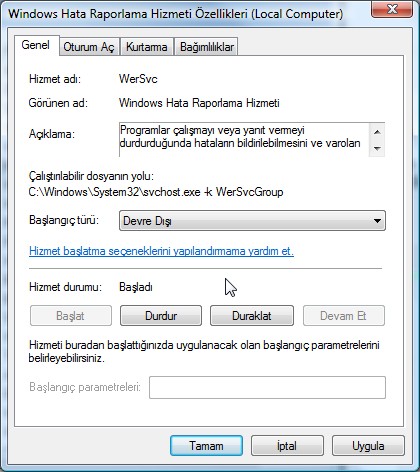Başlamadan Önce
İşlemleri uygularken herhangi bir problem çıkması durumunda sistemi eski haline getirebilmek için"Sistem Geri Yükleme Noktası" oluşturduğunuzdan emin olun. Bu sayede, eğer yaptığınız değişiklikleri beğenmezsiniz bilgisayarınızı hızlıca eski konumuna tekrar döndürebilirsiniz.
Sistem Geri Yükleme Noktası oluşturmak için " Başlat "a basın, "Aramaya Başla" kısmına sysdm.cpl yazın ve Enter 'a basın.
Sistem Koruması 'ndan Oluştur' u seçin ve yeni açılacak pencere de oluşturacağınız "Geri Yükleme Noktası" için bir isim belirleyin (Ör: Vista Özellik Kapatma) ve Oluştur simgesini tıklayın, bir süre sonra işlem tamamlanacaktır.
Geri Dönüşüm Noktası oluştuktan sonra gereksiz özellikleri kapatmaya hemen başlayabiliriz.
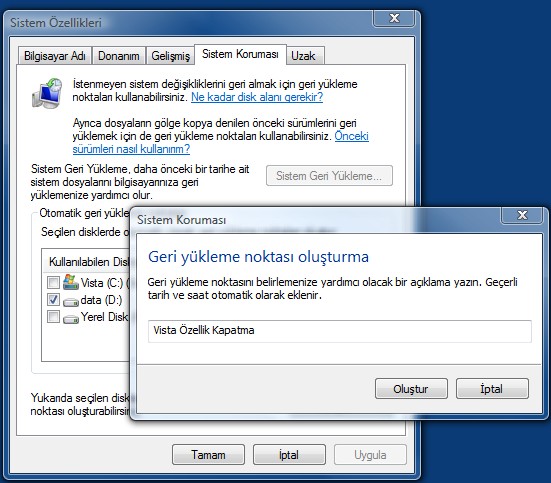
Kenar Çubuğu (Side Bar)
Analog Saati,Slayt gösterisi ve Microsoft-merkezli RSS kaynakları gibi Windows Kenar Çubuğu'na (sidebar) yerleşen öğeler nedeniyle bilgisayarınızın performansından önemli oranda ödünler verirsiniz. Bu özelliği kapattığınızda bilgisayarınızdaki performans artışını hemen farkedeceksiniz, özellikle de yeniden başlatmalarda.
Kenar çubuğunu kaldırmak için, kenar çubuğunun üstündeki herhangi bir yere sağ tıklayın ve Özellikler'e girin,"Windows başladığında kenar çubuğunu başlat" seçeneğinin işaretini kaldırın ve daha sonra "Tamam"ı tıklayın. Bu işlemin ardından Kenar Çubuğu üzerinde tekrar sağ tıklayın ve Kenar Çubuğunu Kapat dediğinizde bir daha karşınıza çıkmayacağından emin olabilirsiniz.
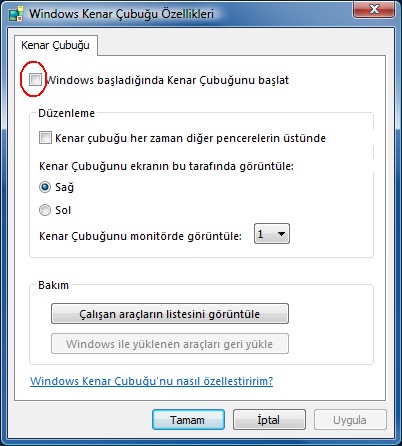
Aero
Microsoft, Vista'nın görsel geliştirmelerini, Windows Aero adında tek bir teknolojive pazarlama şemsiyesinin altında sunuyor. Bu özelliklerin arasında, görev çubuğunda bulunan pencerelerin üstüne fare imlecinizi götürdüğünüzde gözüken küçük resimler ve Windows+Tab tuşuna basarak elde ettiğiniz "Flip 3D" görünümü bulunuyor. Aero, Vista kullanıcı ara yüzüne biraz daha pratiklik ve çok daha canlı bir görünüm kazandırıyor.
Bilgisayarınızın donanımı zayıfsa ya da bilgisayarınız aşırı yüklüyse, Aero size yenilikten çok sıkıntı getirecektir. Kapatmak için masaüstünde boş bir alanda sağ tıklayın ve açılan menüden Kişiselleştirme'yi tıklayın. Açılan yeni pencerede Pencere Rengi ve Görünüm'ü tıklayın. "Pencere Rengi ve Görünümü" iletişim kutusunda "Daha fazla renk seçeneği için klasik görünüm özelliklerini aç" ı seçin (Eğer bu seçeneği görmüyorsanız, Aero zaten kapatılmış demektir), listeden Windows Vista Temel'i seçip ardından Tamam'ı tıklayın.
Arayüz Seçenekleri
Vista'nın hoş görünümlü arayüz seçeneklerinin tamamını ya da bazılarını kapatarak, bir hayli zaman kazanabilirsiniz. Bu arayüz seçeneklerinin tamamı Aero'ya bağlı değildir. Seçenekleri görmek için;
Başlat'a tıklatın, Bilgisayar'ı seçin ve daha sonra Özellikler'i seçin.Gelişmiş Sistem Özellikleri bağlantısından, Gelişmiş sekmesine, daha sonra da Performans kutucuğunun içindeki Ayarlar butonuna tıklayın.
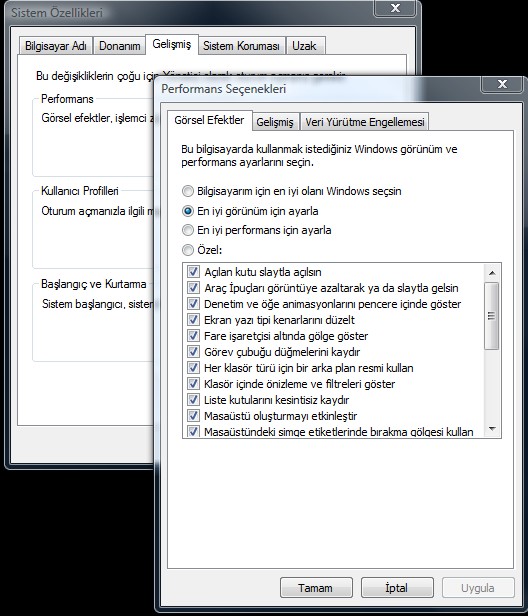
Tüm listelenen seçenekleri, "En İyi Performans İçin Uyarla"yı seçerek tümden değiştirebilir ya da istemediğiniz özelliklerin işaretlerini kaldırarak kendinize özel bir uyarlama yapabilirsiniz.
Gereksiz Servisler
Uzaktan Yardım
Bilgisayarınızda bir sorunla karşılaştığınızda, destek aldığınız firma ya da kişiler uzaktan bilgisayarınıza bağlanıp yardımda bulunmuyorsa bu hizmetin çalışmasına ihtiyacınız yok demektir, dolayısıyla bu özelliği hemen kapatabilirsiniz.
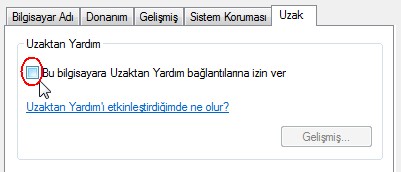
İnternet Yazdırma İstemcisi
İnternet üzerinden yazdırma hizmetini hiç kullandınız mı? Genelde kullanılmayan bu Vista özelliğini devre dışı bırakırsanız pek de bir şey kaybetmemiş olursunuz.
Denetim Masası'ndan "Programlar ve Özellikler" panelini açın ve solda göreceğiniz "Windows özelliklerini aç ya da kapat"ı tıklayın; Windows Özellikleri iletişim kutusuna ulaşacaksınız. Yazdırma Hizmetleri bölümünü başındaki "+" işaretini tıklayın ve "İnternet Yazdırma İstemcisi"nin işaretini kaldırın.
Bu noktada Tamam'a bastıktan sonra "Lütfen özellikler yapılandırılırken bekleyin" isimli bir pencere karşınıza çıkacaktır, bu işlem bir kaç dakikadan fazla sürebilir.İşlem bitince "Değişikliklerin uygulanabilmesi için bilgisayarınızı yeniden başlatmalısınız" diyen yeni bir ekran karşınıza gelecek, "daha sonra başlat" diyerek aşağıdaki diğer değişikliklerden istediklerinizi uygulayıp bunların ardından yeniden başlatmak size zaman kazandıracaktır.
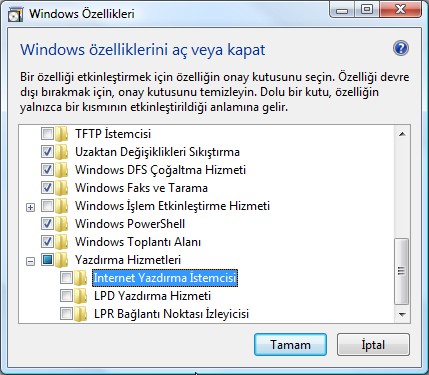
Windows Toplantı Alanı
Windows Toplantı Alanı, uzaktaki bir iş arkadaşınızla ağ üzerinden dosya ve masaüstü paylaşımı gibi bir takım kolaylıklar sunan bir program. Fakat, bu programa günlük hayatta genellikle pek ihtiyaç duyulmuyor, eğer sizde ihtiyaç duymuyorsanız kapatmak için yukarıda anlattığımız Windows Özellikleri bölümüne girin ve listede yer alan Windows Toplantı Alanı' nın işaretini kaldırın.

Tablet PC İsteğe Bağlı Bileşenler
Windows Vista'nın, Tablet PC'ler için sunduğu el yazısı tanıma, otomatik tamamlama gibi ek özellikler gayet başarılı.Fakat Tablet PC'niz yoksa bu özellikleri hiç bir zaman kullanmayacaksınız demektir. Bu nedenle gereksiz bir yükten daha kurtulmak için yine Windows Özellikleri bölümünde Tablet PC İsteğe Bağlı Bileşenler' i bulun ve işaretini kaldırın.
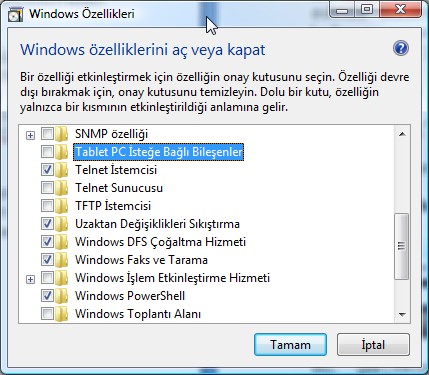
Readyboost
Bu özellik usb flash diskleri bir tür bellek gibi kullanıp, fiziksel belleği yetersiz bilgisayarlarda belli performans artışları vaad ediyor. Fakat gerçekte flash diskler, fiziksel bellekler kadar hızlı olamıyor ve bu nedenle performans artışından ziyade performans düşüşü yaşanabiliyor. Sonuç olarak ReadyBoost, rahatlıkla kapatılabilecek özellikler listesinde yerini alıyor.Kapatmak için öncelikle Başlat simgesini tıklayın ve "Aramaya Başla" alanına Hizmetler yazıp ardından Enter yapın. Ekrana gelen Hizmetler listesinden Readyboost 'u bulup üzerinde çift tıklayın, Başlangıç Türü olarak Devre Dışı seçin ve ardından Tamam 'ıtıklayın.
Windows Search
Windows Search (Arama), bilgisayarında sıklıkla arama yapanlar için gerçekten çok faydalı bir araç. Örneğin aradığınız her hangi bir kelimeyi bilgisayarınızdaki tüm verilerin içinde (programlar, e-postalar, sık kullanılanlar, dökümanlar, resimler vb) bir kaç saniye içinde bulabilmenizi sağlıyor.
Bu tarafından bakıldığında "bu kadar faydalıysa neden kapatayım ki" diye düşünebilirsiniz, fazla düşündürmeden hemen madalyonun diğer yüzünden bahsedelim; Windows Search, aradığınız şeyleri bu kadar çabuk bulmasını, dosya indeksleme servisine borçlu. Bilgisayarınıza hiç birşey yapmadığınız zamanlarda bile sabit disk ışığının sürekli yandığını görmüşsünüzdür, bilgisayarınızda o an virüs taraması ya da benzeri bir işlem yapmıyorsanız, bu aktivitenin nedeni büyük ihtimalle Windows Search özelliğidir. Bu indeksleme işlemi bazen siz bilgisayar başında ciddi birşeylerle uğraşıyorken başlayabilir ve tıkladığınız bir pencerenin açılması dakikalarca sürebilir.Bu gibi durumlardan kurtulmanın tek yolu bu özelliği kapatmak. Fakat sıklıkla arama yapıyorsanız, kapatmanızı kesinlikle önermiyoruz. Diğer durumda aşağıdaki yönergeleri izleyerek bu servisi devre dışı bırakabilirsiniz.
Başlat simgesini tıklayın ve "Aramaya Başla" alanına Hizmetler yazıp ardından Enter yapın. Ekrana gelenHizmetler listesinden Windows Search isimli servisi bulup üzerinde çift tıklayın, açılan pencerede Başlangıç türü olarak DevreDışı seçin ve Tamam 'ı tıklayın.
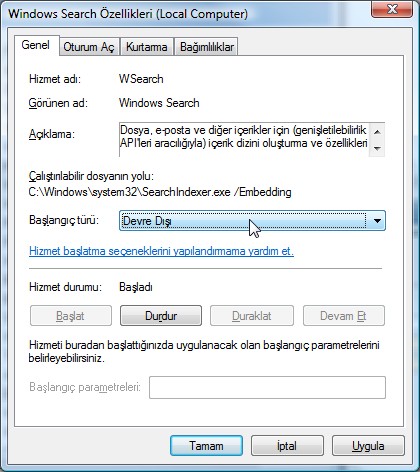
Windows Hata Raporlama Hizmeti
Windows, her hatayla karşılaştığında - hem kendi işlemlerinde hem de diğer bir programın işleminde - hata raporunu Microsoft'a gönderme seçeneği sunar. Teoride, şirketin işletim sistemindeki hatayı bulmaya yardımcı olması gerekiyor (fakat pratikte bu hiç de öyle olmuyor). Çok büyük ihtimalle de sorununuz çözülmeden kalacak ya da benzer sorunlarla karşılaşan kullanıcıların gönderdiği hata raporu yığınlarının arasında kaybolup gidecektir. Her halükarda, sizin hiç de işinize yaramayan bir özellik için sistem kaynaklarını harcamış oluyorsunuz.
Bu, yardımcı olmayan hizmeti devre dışı bırakmak için Başlat simgesini tıklayın ve "Aramaya Başla" alanına Hizmetler yazıp ardından Enter yapın. Ekrana gelen Hizmetler listesinden Windows Hata Raporlama Hizmeti isimli servisi bulup üzerinde çift tıklayın,açılan pencerede Başlangıç türü olarak Devre Dışı seçin ve Tamam 'ı tıklayın.